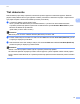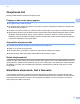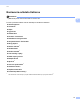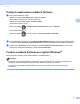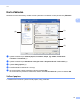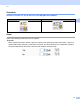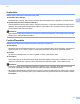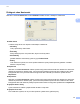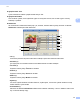Software User's Guide
Table Of Contents
- PRÍRUČKA POUŽÍVATEĽA PROGRAMOV
- Obsah
- Časť I: Ovládacie tlačidlá zariadenia
- Časť II: Windows®
- 2 Tlač
- Používanie ovládača tlačiarne Brother
- Tlač dokumentu
- Obojstranná tlač
- Simultánne skenovanie, tlač a faxovanie
- Nastavenia ovládača tlačiarne
- Prístup k nastaveniam ovládača tlačiarne
- Funkcie ovládača tlačiarne pre systém Windows®
- Karta Základné
- Karta Rozšírené
- Karta Príslušenstvo
- Podpora
- Funkcie ovládača tlačiarne BR-Script 3(emulácia jazyka PostScript® 3™)
- Status Monitor
- 3 Skenovanie
- Skenovanie dokumentu pomocou ovládača TWAIN
- Skenovanie dokumentu s použitím ovládača WIA (Windows® XP/Windows Vista®/Windows® 7)
- Skenovanie dokumentu pomocou ovládača WIA (Windows Fotogaléria a Windows Faxovanie a skenovanie)
- Používanie aplikácie ScanSoft™ PaperPort™ 12SE s OCR od spoločnosti NUANCE™
- Zobrazenie položiek
- Organizácia položiek v priečinkoch
- Rýchle prepojenia na iné aplikácie
- Aplikácia ScanSoft™ PaperPort™ 12SE s OCR umožňuje konvertovať text vo forme obrázku na editovateľný text
- Importovanie položiek z iných aplikácií
- Exportovanie položiek do iných formátov
- Odinštalovanie aplikácie ScanSoft™ PaperPort™ 12SE s OCR
- 4 ControlCenter4
- Prehľad
- Používanie aplikácie ControlCenter4 v Domácom režime režime
- Karta skenovania
- Karta PC-FAX (Pre modely MFC-9460CDN, MFC-9465CDN a MFC-9970CDW)
- Karta Nastavenia zariadenia
- Karta Podpora
- Používanie aplikácie ControlCenter4 v Pokročilom režime
- Karta skenovania
- Karta PC-Copy
- Karta PC-FAX (Pre modely MFC-9460CDN, MFC-9465CDN a MFC-9970CDW)
- Karta Nastavenia zariadenia
- Karta Podpora
- Karta Vlastné nastavenia
- 5 Diaľkové nastavenie (Pre modely MFC-9460CDN, MFC-9465CDN a MFC-9970CDW)
- 6 Softvér Brother PC-FAX (Pre modely MFC-9460CDN, MFC-9465CDN a MFC-9970CDW)
- 7 Nastavenie brány firewall (iba pre sieťových používateľov)
- 2 Tlač
- Časť III: Apple Macintosh
- 8 Tlač a faxovanie
- 9 Skenovanie
- 10 ControlCenter2
- 11 Diaľkové nastavenie
- Časť IV: Používanie tlačidla pre skenovanie
- 12 Skenovanie (pre používateľov kábla USB)
- 13 Sieťové skenovanie
- Skôr než začnete používať funkciu Sieťové skenovanie
- Používanie tlačidla pre skenovanie na sieti
- Skenovať do e-mailu
- Skenovať do E-mailu (E-mailový server, pre modely DCP-9270CDN, MFC-9460CDN, MFC-9465CDN a MFC-9970CDW)
- Skenovať do obrázku
- Skenovať do OCR
- Skenovať do súboru
- Skenovať na FTP
- Skenovať na sieť
- Ako nastaviť nové východiskové nastavenia skenovania do E-mailu(E-mailový server, pre model DCP-9270CDN a MFC-9970CDW)
- Nastavenie novej východiskovej hodnoty veľkosti súboru (pre funkciu Skenovať na FTP a na sieť) (pre modely DCP-9055CDN, MFC-9460CDN a MFC-9465CDN)
- Index
- brother SVK
Tlač
15
2
Obojstranná tlač 2
Dodaný ovládač tlačiarne podporuje obojstrannú tlač.
Pokyny pre tlač na obe strany papiera 2
Ak je papier tenký, môže sa pokrčiť.
Ak sa papier stáča, obráťte stoh papiera, vyrovnajte ho a potom vložte späť do zásobníka na papier alebo
do viacúčelového zásobníka.
Ak papier nie je dobre umiestnený, môže sa skrútiť. Vyberte papier, vyrovnajte ho a obráťte stoh papiera.
Keď používate funkciu ručnej obojstrannej tlače, papier môže uviaznuť alebo kvalita tlače môže byť nízka.
Ak dôjde k uviaznutiu papiera, pozrite si časť Hláseniaochybáchahláseniaoúdržbe v dokumente
Základná príručka používateľa. Ak nastane problém s kvalitou tlače, pozrite si časť Zlepšenie kvality tlače
v dokumente Základná príručka používateľa.
Automatická obojstranná tlač 2
V prípade automatickej obojstrannej tlače použite formát papiera A4.
Uistite sa, že je zadný kryt zatvorený.
Ak sa papier stáča, vyrovnajte ho a potom ho vložte späť do zásobníka na papier.
Použite obyčajný alebo tenký papier. NEPOUŽÍVAJTE kancelársky papier.
Ručná obojstranná tlač 2
Zariadenie najprv vytlačí všetky párne strany na jednu stranu papiera. Potom vám ovládač tlačiarne dá pokyn
(prostredníctvom vyskakovacieho hlásenia), aby ste znovu vložili papier. Pred opätovným vložením papiera
ho dôkladne vyrovnajte, aby ste predišli jeho uviaznutiu. Neodporúčame používať veľmi tenký ani veľmi
hrubý papier.
Simultánne skenovanie, tlač a faxovanie 2
Toto zariadenie môže tlačiť z počítača počas odosielania alebo prijímania faxu do pamäte alebo počas
skenovania dokumentu do počítača. Počas tlače z počítača sa odosielanie faxu nezastaví. Ak však prebieha
kopírovanie alebo príjem faxu na papier, tlač zpočítača sa pozastaví a obnoví sa ihneď po tom, keď sa
skončí kopírovanie alebo príjem faxu.